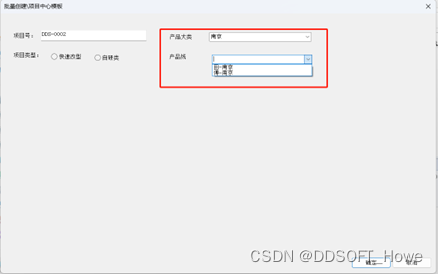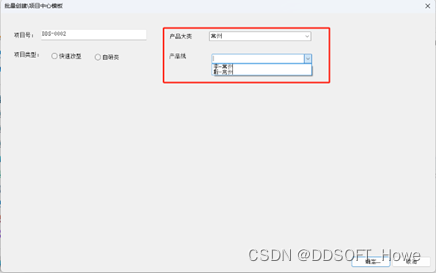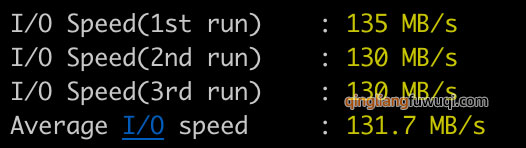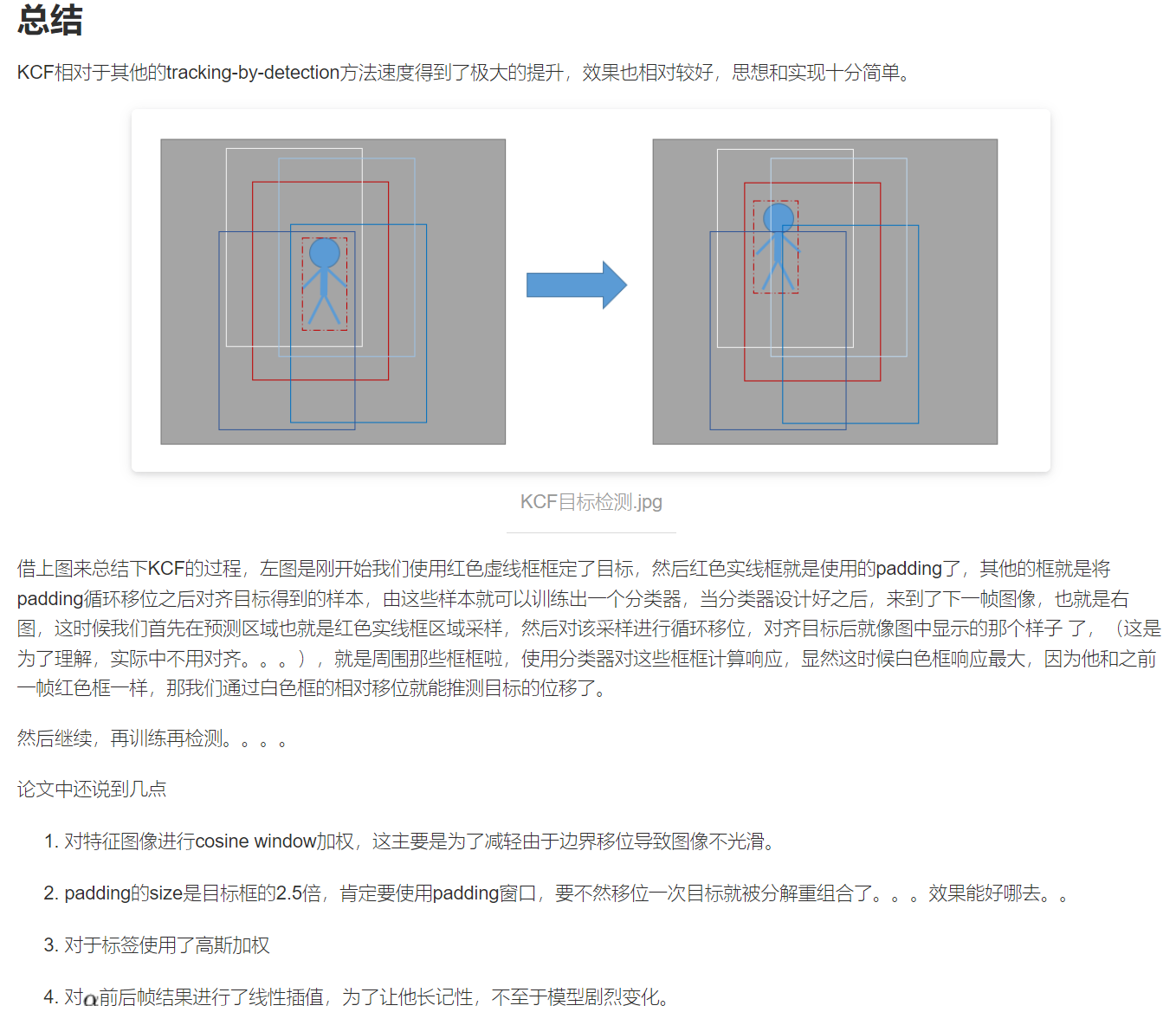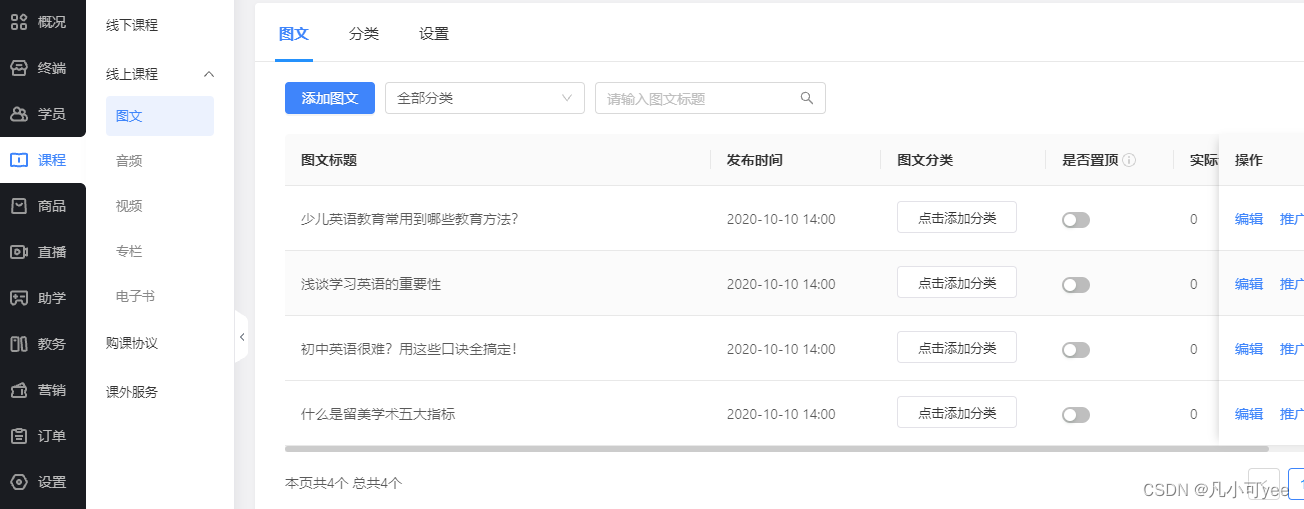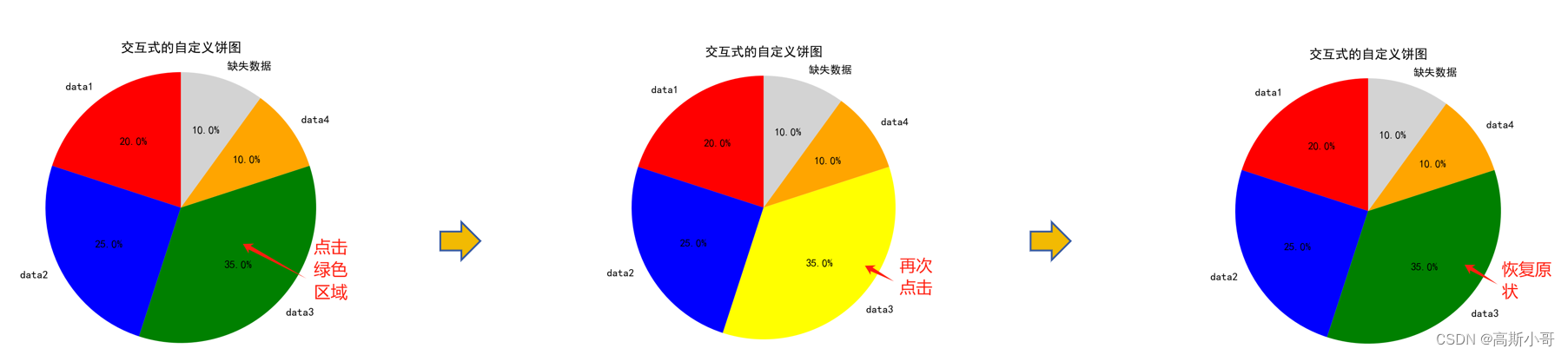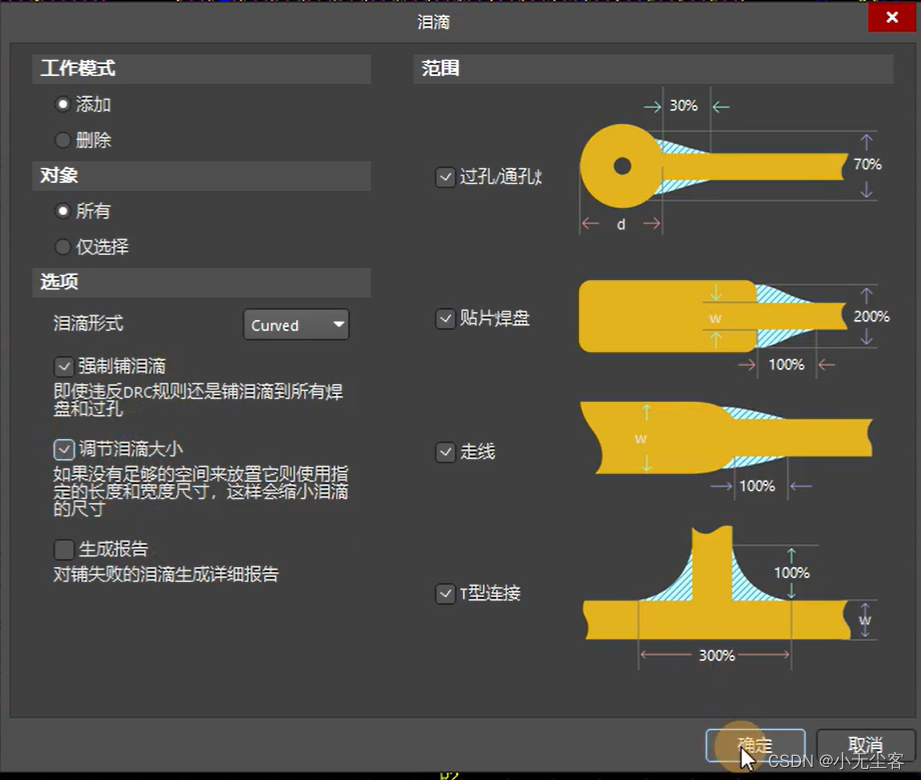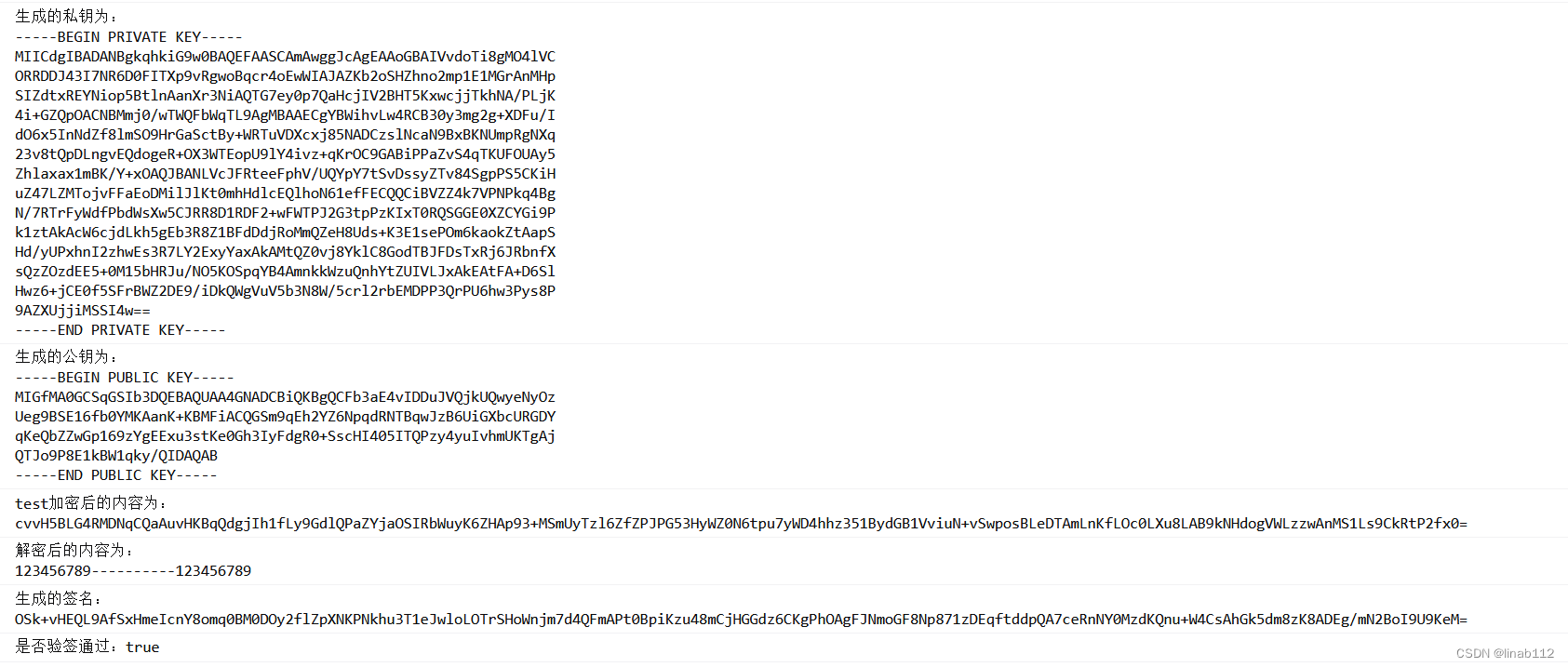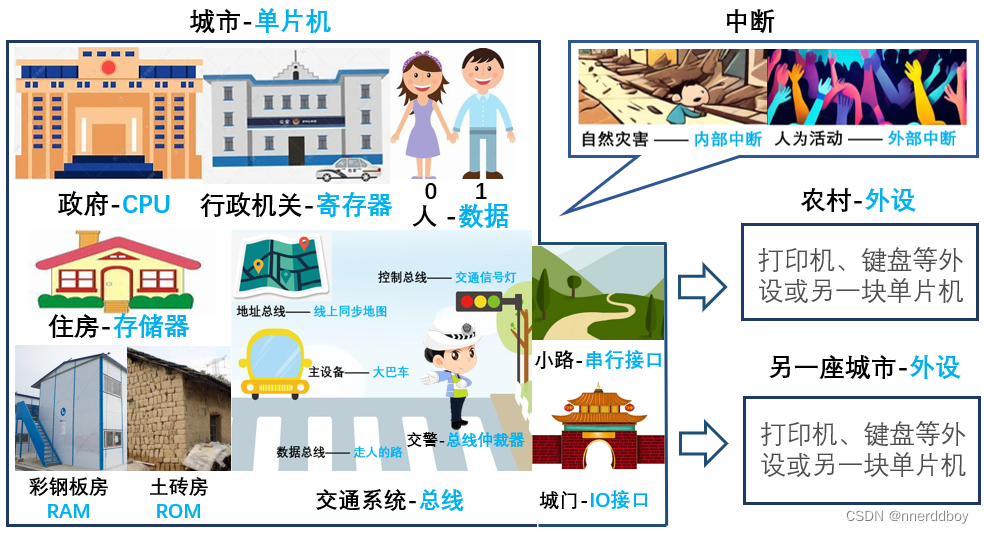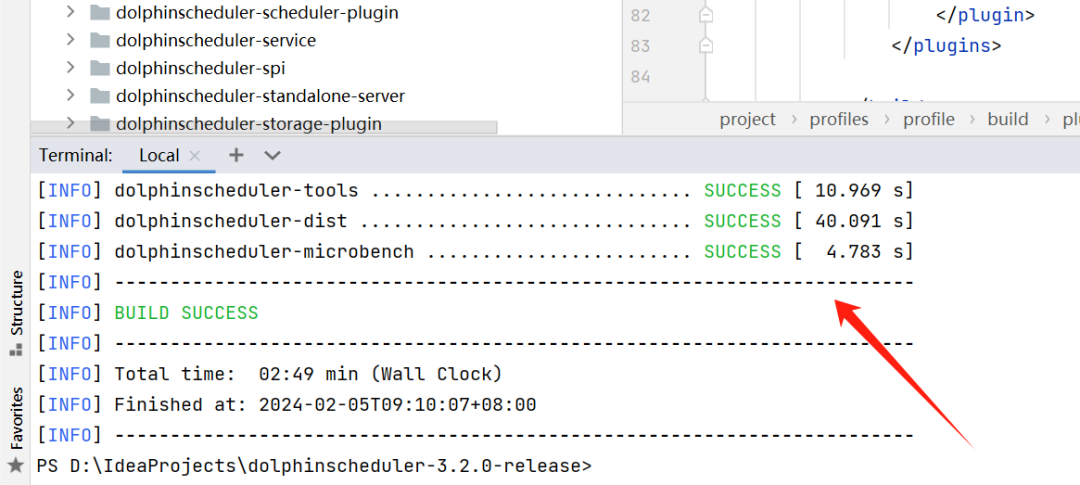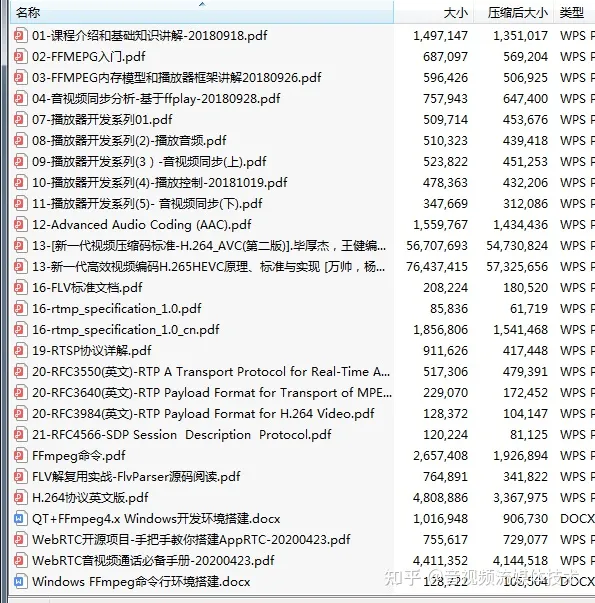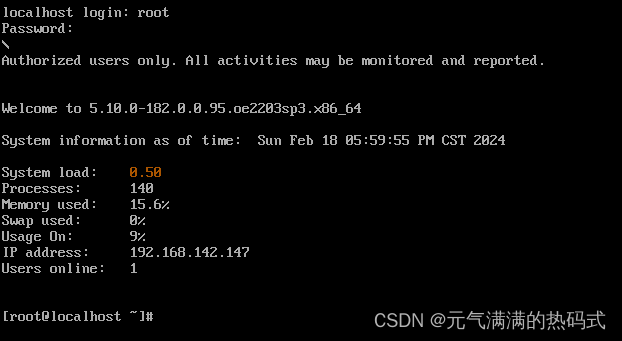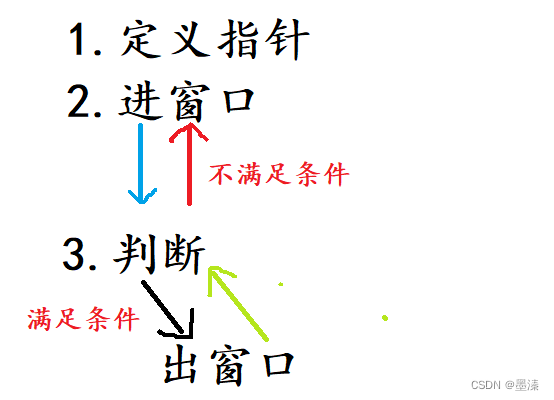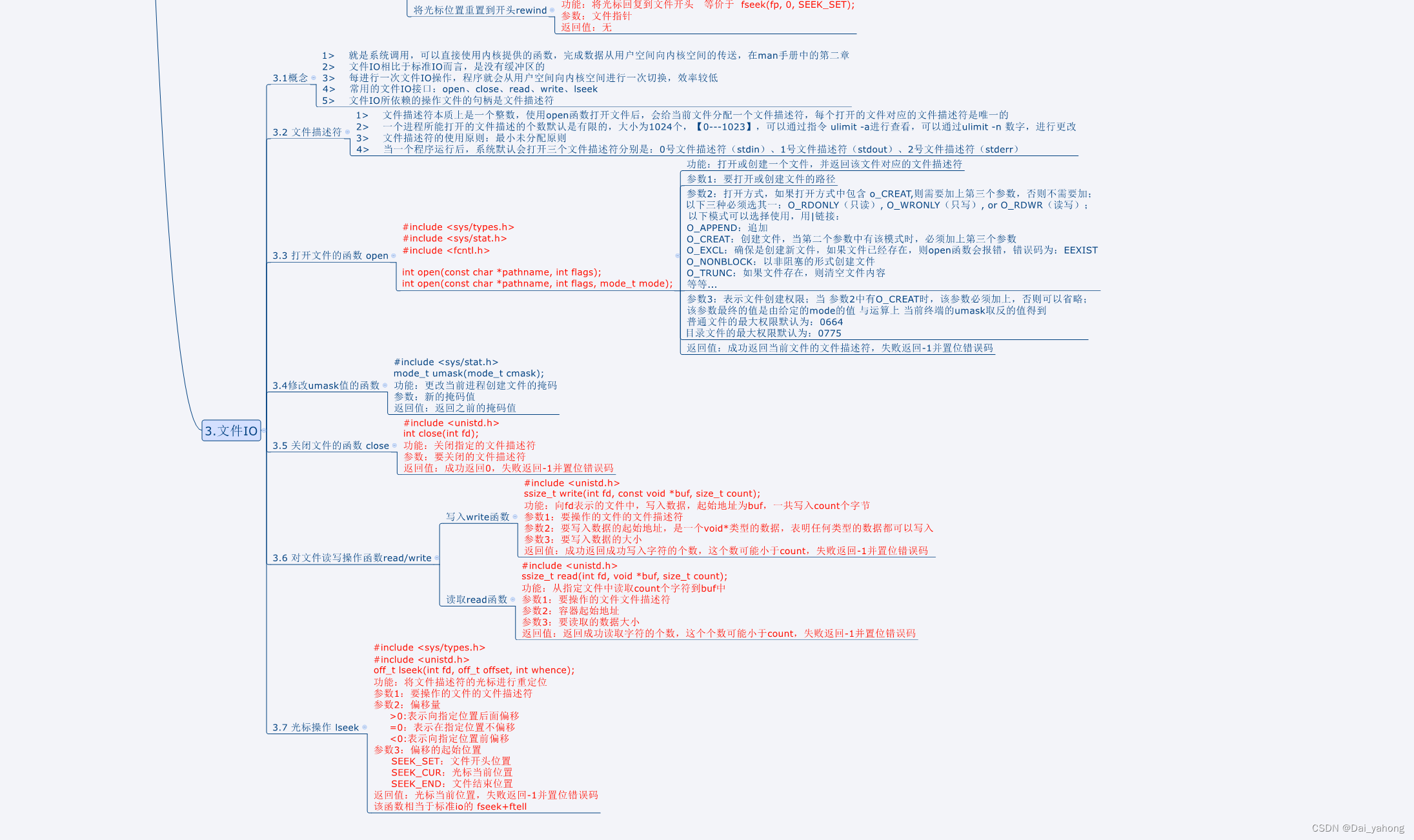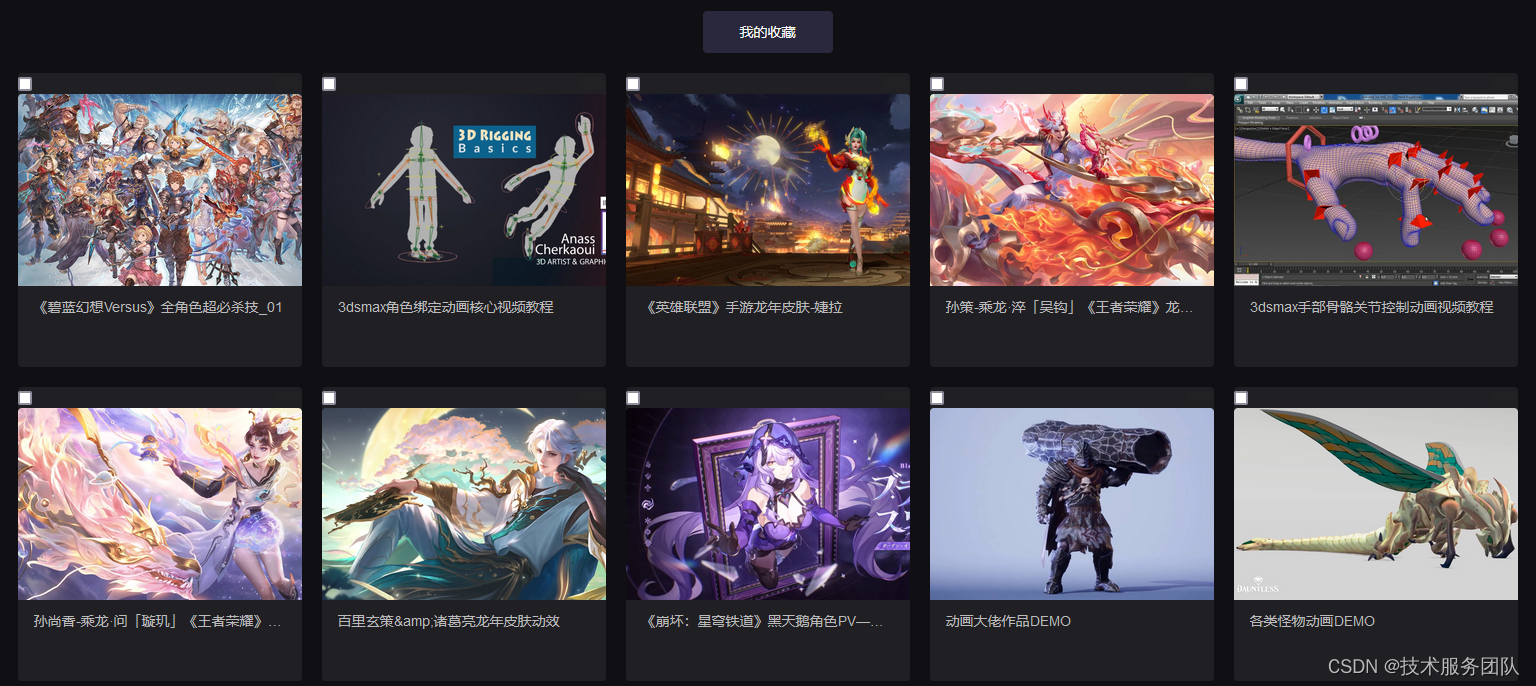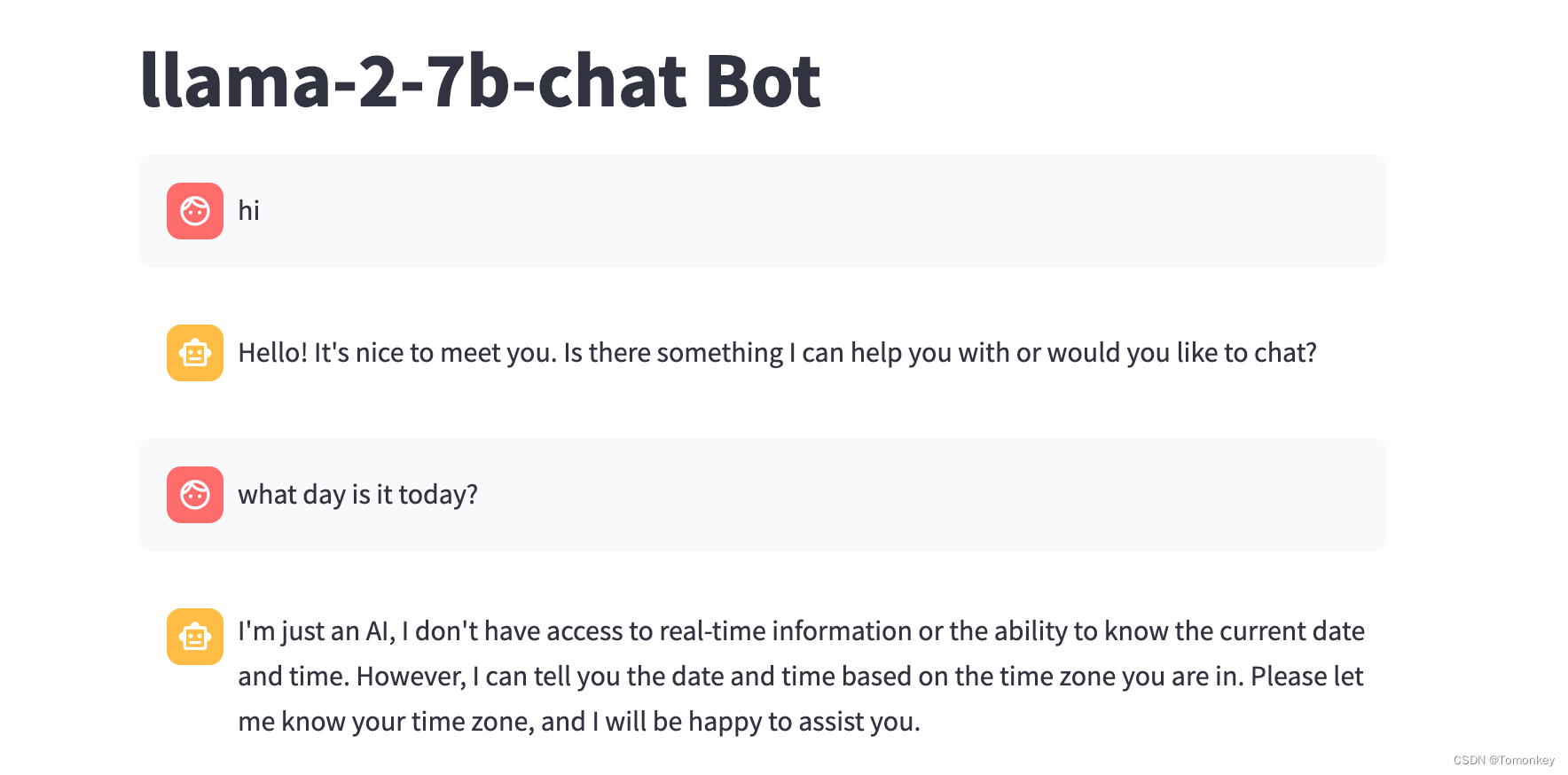SOLIDWORKS产品数据管理 (PDM) 解决方案可帮助您控制设计数据,并且从本质上改进您的团队就产品开发进行管理和协作的方式。使用 SOLIDWORKS PDM Professional,您的团队能够:1. 安全地存储和索引设计数据以实现快速检索;2. 打消关于版本控制和数据丢失的顾虑;3. 与多个地点的组织内外部的人员就设计进行分享和协作;4创建电子化工作流程以便规范、管理和优化开发、文档审批和工程变更流程。
摘要:使用中央卡列表,可以维护和更新数据卡列表或选择框的列表值,而不必单独修改每张卡的列表值。您也可以在卡上生成从属列表,这样在一个控件中选择特定值就可以控制另一个列表控件中的列表值。
一、卡列表
1、找到![]() 列表,点开后找到卡列表并右键单击,然后选择“新列表”。
列表,点开后找到卡列表并右键单击,然后选择“新列表”。
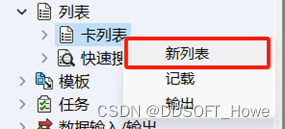
2、选择“数据类型”,填写“列表名称”以及“数据”,需要注意的是:对于文本列表,在数据下输入列表的值(每行一个值)。如下图所示:
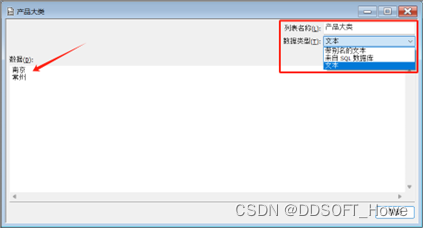
3、依此我们可以制作其它卡列表,包括从属列表。例如:产品大类、产品线、产品型号...以此类推。
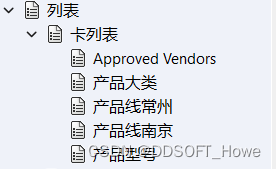
二、卡列表的使用
1、数据卡中的每个控件都必须绑定一个变量,所以我们需要为每一个卡列表生成对应的变量,如下图所示:
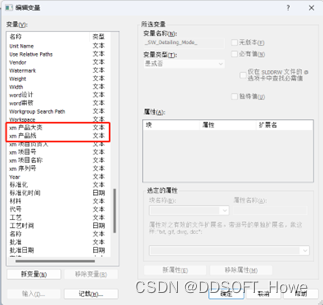
2、 变量创建好后,我们就可以生成相应的下拉框控件去绑定变量。
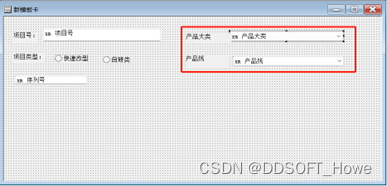
3、接着在卡编辑器右侧的控件属性框内进行编辑,使得控件能够使用我们之前创建好的卡列表。在“条目”中选择“特殊值”,并找到与此控件、变量对应的卡列表。如下图所示:
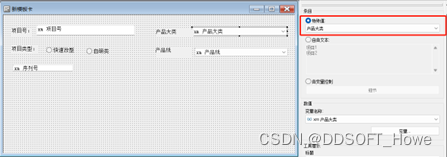
4、从属列表的设置和主列表有所不一样,首先,“条目”选择“由变量控制”,然后点击细节。
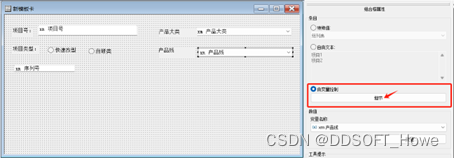
5、在弹出的对话框中,我们需要选择变量 (这个变量是上一级列表对应的变量,也就是父级列表对应的变量),本次案例中我们选择“xm 产品大类”。下方的变量值填写的是父级卡列表中的数据,每一条数据去对应不同的从属列表。如下图所示:
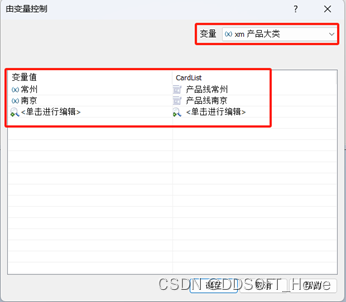
三、效果展示